钉钉是很多小伙伴都在使用的一款办公软件,在这款软件中,我们可以随时发起一场线上会议,还能够使用实时翻译功能,提高沟通效率,除此之外,钉钉中还有许多实用功能,例如文档编辑功能。在钉钉的文档编辑页面中,我们不仅可以编辑文档内容,还可以对文档的背景颜色进行更改。在文档页面右上角我们打开“...”图标,然后在下拉列表中打开本文样式选项,最后在背景颜色处选择一个颜色即可。有的小伙伴可能不清楚具体的操作方法,接下来小编就来和大家分享一下钉钉更改文档背景颜色的方法。

1、第一步,我们在电脑中打开钉钉软件,然后在钉钉页面中点击打开“文档”选项

2、第二步,进入文档页面之后,我们在该页面中打开一个文字文档

3、第三步,进入文档编辑页面之后,我们先点击打开“更多操作与设置”选项

4、第四步,接着在下拉列表中,我们找到本文样式选项,点击打开该选项

5、第五步,最后在背景颜色处我们选择一个自己喜欢的颜色作为文档背景颜色即可

以上就是小编整理总结出的关于钉钉更改文档背景颜色的方法,我们在钉钉中打开一个文字文档,然后在文档页面中打开“...”图标,接着在本文样式页面中找到背景颜色选项,在该选项右侧选择一个自己喜欢的颜色即可,感兴趣的小伙伴快去试试吧。
 CAD设置默认的断开方式的操作步骤
CAD设置默认的断开方式的操作步骤
若您希望在 CAD 中设置默认的图块断线方式为断开,而不是【图......
 电脑整机清理步骤:怎样彻底清洁我的电
电脑整机清理步骤:怎样彻底清洁我的电
电脑清理是维护电脑性能的一个重要步骤,尤其是对于频繁使用......
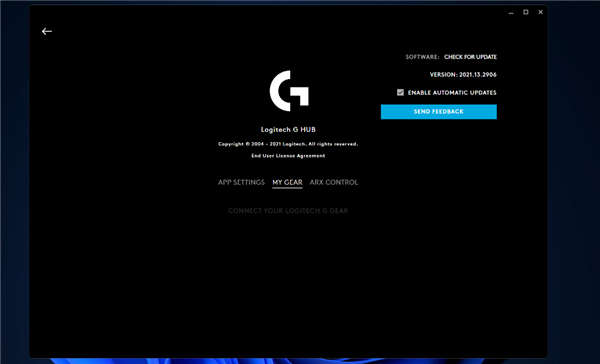 在 Windows 11 中无法识别 Blue Yeti 麦克风修
在 Windows 11 中无法识别 Blue Yeti 麦克风修
在 Windows 11 中无法识别 Blue Yeti 麦克风修复方法 现在,毋庸置疑......
 如何不打开Steam启动游戏-免Steam启动游戏
如何不打开Steam启动游戏-免Steam启动游戏
近日有一些小伙伴咨询小编关于如何不打开Steam启动游戏呢?下面......
 宝可梦传说阿尔宙斯玛纳霏在哪捕捉 海之
宝可梦传说阿尔宙斯玛纳霏在哪捕捉 海之
宝可梦传说阿尔宙斯玛纳霏在哪捕捉?大家都知道玛纳霏是一只......

AdobePhotoshop,也就是我们在日常生活中经常听到的PS,是一款非常好用的图片处理软件,在其中有很多非常强大的功能,可以满足我们的各种图片处理需求。如果我们需要在AdobePhotoshop中等比例调...
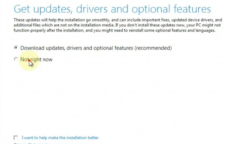
微软windows11是一款由微软全新打造推出的系统,有不说使用Windows7的用户想要升级win11新版体验一下,还如何操作呢?那么今天小编就讲解Windows7升级win11操作方法哦,希望能够帮助到大家呢。...

用户在日常的办公或学习中,都会接触到pdf格式的文档文件,当用户在接收到多页数的pdf文件时,根据需求要将几页或是某一页分开,用于单读发送或是个人备用,这个时候用户就可以利用轻闪...
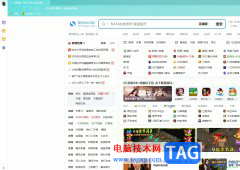
搜狗浏览器是一款快速流畅的新型浏览器,是许多用户电脑上的上网必备工具,它采用了真双核引擎,能够大幅度提高用户的上网速度,体验到令人满意的网页浏览服务,因此搜狗浏览器吸引了...
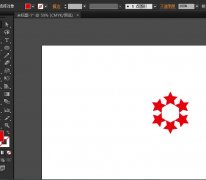
使用ai还不会制作圆形的循环图吗?或许有的新手朋友还不了解,那么小编今天就为大家分享关于ai制作圆形的循环图的操作流程,希望通过本篇文章的学习,可以让大家对ai有更深的了解。...

在Photoshop怎么制作一幅文字穿插的海报呢?下面就为大家分享Photoshop制作一幅文字穿插的海报的图文教程,有需要的可以来了解了解哦。...
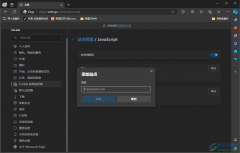
edge浏览器是一款可以让我们友好操作的浏览器,这款浏览器的安全性和兼容性是极好的,很多小伙伴喜欢该软件来安装应用以及查询资料和登录网站等,我们在使用这款浏览器的时候,想要将...
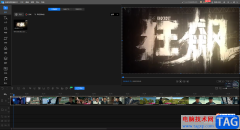
迅捷视频剪辑软件应该很多小伙伴都有听说过,该软件提供十分丰富的编辑功能,这款软件目前是很受欢迎的,不仅可以将视频中显示的水印进行无痕去除,也可以自由的添加马赛克或者转场效...
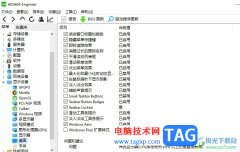
aida64是一款功能强大的硬件检测软件,它可以让用户了解自己电脑中各个方面的详细信息,还可以让用户进行硬件错误诊断、压力测试或是传感器监控等操作,因此aida64软件是许多用户的装机必...

当电脑浏览器越来越多的时候,每一个浏览器的竞争率也是大大的增强的,而Edge浏览器作为win10电脑自带的浏览器,被多数小伙伴所认可,这款软件各方面都是非常不错的,而大家在使用Edge浏...

迅捷PDF编辑器中提供的功能是非常多的,因此在工具栏中的功能是比较杂乱的,你想要使用的功能可能不知道在哪里,比如当你想要在文档中进行批注内容的插入,那么在哪里添加批注呢,你需...
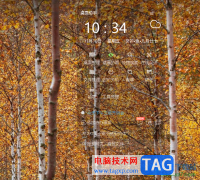
360桌面助手提供给大家十分便利的功能,通过该软件可以帮助我们更好的进行文件的整理以及对桌面的干净度的提升,我们常常会在电脑桌面上新增多种不同的文件,如果当你的桌面已经使用...

电脑提速大师顾名思义是可以提升电脑的运行速度,能够帮助用户轻松的提升系统允许速度,并且电脑提速大师的操作界面是很简单的,用户简单操作几个步骤即可轻松上手,当用户在使用这款...
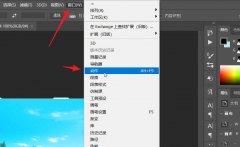
在使用ps小伙伴们你们知道ps图像怎么实现按照1:1居中裁剪呢?今天小编很乐意与大家分享ps图片批量裁剪的技巧,感兴趣的可以来了解了解哦。...
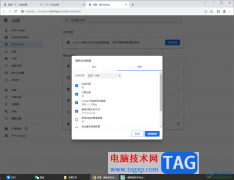
谷歌浏览器相信对大家是不陌生的了,大家可以通过该浏览器进行搜索自己想要的网页内容,或者是进行下载视频、图片以及安装软件等,大家通过这款浏览器进行浏览网页之后,就会自动的留...